CAD如何画出不同的点样式?
设·集合小编 发布时间:2023-04-17 11:39:54 404次最后更新:2024-03-08 12:11:42
在CAD软件里面编辑图形的时候,我们经常会需要使用到点的帮助。在CAD里面点的样式有很多种,一般我们会根据图形的情况来选择,那么在CAD如何画出不同的点样式?这就来一一分享给大家。
设·集合还有超多“CAD”视频课程,欢迎大家点击查看
工具/软件
硬件型号:机械革命极光Air
系统版本:Windows7
所需软件:CAD2008
方法/步骤
第1步
打开AutoCAD软件,这里以AutoCAD2008为例, 绘图——点——单点
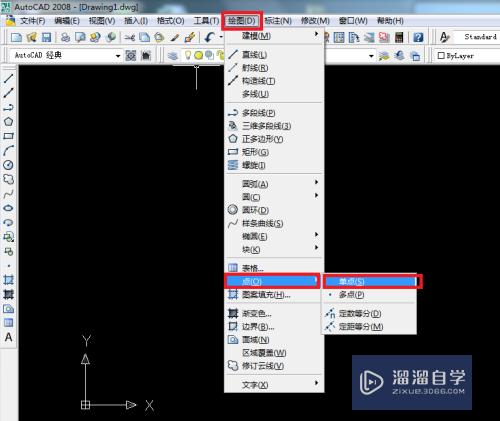
第2步
格式——点样式

第3步
在点样式界面里选择需要点的样式

第4步
选择某一点样式,调整点大小,确定后,在CAD屏幕上适当的位置单击一下,点就画出来了

第5步
选择其他的点样式,可以绘不同的点
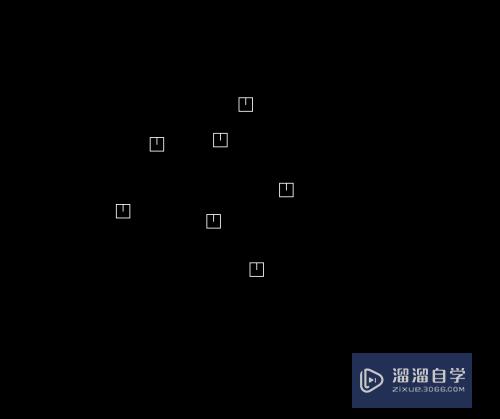
方法/步骤2
第1步
在CAD的快捷面板那,也可以找到点的命令

- 上一篇:CAD2008怎么更改点样式?
- 下一篇:天正CAD怎么查询房间面积?
相关文章
广告位


评论列表